Windows10でOldClassic VolumeControlを有効にする
Windows 10では、通知領域から開く新しいスタイルのアイテムとそのペイン/フライアウトが導入されました。 現在、システムトレイから開くアプレットはすべて異なります。 これには、日付/時刻ペイン、アクションセンター、ネットワークペイン、さらにはボリュームコントロールが含まれます。 システムトレイのサウンドアイコンをクリックすると、新しい音量インジケーターが画面に表示されます。 外観と動作が気に入らない場合は、レジストリを微調整するだけで、Windows8およびWindows7で使用可能だった以前のサウンドボリュームコントロールを復元できます。 この記事では、Windows10で古いボリュームコントロールを有効にする方法を説明します。
広告
この記事の執筆時点では、Windows 10 レジストリの調整が機能しています これを適用すると、古い音量インジケーターと新しい音量インジケーターを切り替えることができます。 新しいサウンドアプレットに満足できない場合は、Windows10で古いボリュームコントロールを有効にする方法を次に示します。
Windows10で古いクラシックボリュームコントロールを有効にするには、 次の手順を実行します:
- 開ける レジストリエディタ.
- 次のレジストリキーに移動します。
HKEY_LOCAL_MACHINE \ Software \ Microsoft \ Windows NT \ CurrentVersion \ MTCUVC
ヒント:を参照してください ワンクリックで目的のレジストリキーにジャンプする方法.
MTCUVCサブキーがない場合は、作成します。 - 名前の付いた新しい32ビットDWORD値を作成します EnableMtcUvc その値は0のままにします。

- サインアウトして、Windowsアカウントに再度ログインします。 または、 Explorerシェルを再起動します. 実際、多くのユーザーにとって、この調整はすぐに機能するため、最初にスピーカーのシステムトレイアイコンをクリックしてみてください。
前: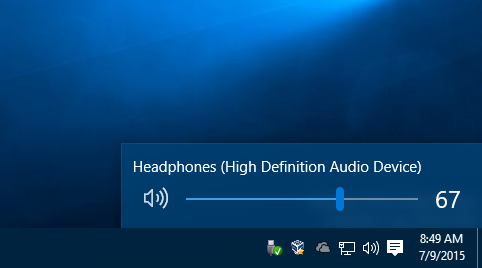
後:
すぐに使用できるレジストリファイル(* .reg)をダウンロードして、レジストリを手動で編集しないようにすることができます。
すぐに使用できるレジストリファイルをダウンロードする
レジストリの編集を避けたい場合は、WinaeroTweakerを使用してください。
 「外観」セクションに適切なオプションがあります。 WinaeroTweakerはここからダウンロードできます。
「外観」セクションに適切なオプションがあります。 WinaeroTweakerはここからダウンロードできます。
WinaeroTweakerをダウンロードする | WinaeroTweakerの機能のリスト | Winaero Tweaker FAQ
それでおしまい。 コメントで、どのボリュームコントロールアプレットが好きか教えてください-Windows 10の新しいアプレットですか、それとも古いアプレットですか?

